Сайтыг ажиллуулахын тулд WordPress шаардлагатай. HDD, энэ нь хөдөлгүүрийн файлууд, сэдвүүдийн файлууд, залгаасууд, медиа файлуудыг агуулдаг. WordPress нь дараа нь динамик асуулга зохиож, авахын тулд хүснэгтүүдийг хадгалах мэдээллийн санг ашигладаг.
Мэдээллийн сан болон эзэлсэн физик орон зайг эмх цэгцтэй байлгах нь маш чухал юм.
Шаардлагагүй кодыг устгаж байна
Хамгийн том хог хаягдал нь хавтас дотор дуусдаг байх wp-байршуулалт/, ба залгаасууд/, энэ нь гайхмаар зүйл биш юм, учир нь тэнд хэрэглэгч бөөнөөр нь бичихийг зөвшөөрдөг. 🙂
Би бусад сайтууд болон блогуудын хяналтын самбар руу байнга ордог (эзэмшигчдийн хүсэлтээр), нэг зургийг ихэвчлэн хардаг - 20-30 суулгасан залгаасууд, үүнээс ~10 нь огт идэвхжээгүй, өөрөөр хэлбэл тэд худлаа ярьж, квотыг зүгээр л хэрэглэдэг.
WordPress номын сан дахь медиа файлуудыг цэвэрлэж байна
Мэдээжийн хэрэг, номын санд байгаа файлууд нь залгаасууд шиг зөрчил үүсгэх чадваргүй, гэхдээ тэдгээр нь том хэмжээтэй файлууд гэдгийг санах хэрэгтэй бөгөөд энэ нь таны дискний квотод нөлөөлдөг гэсэн үг юм (энэ нь тийм ч хэмжээсгүй биш юм). эхлэх төлөвлөгөөихэнх хостинг компаниуд), мөн тэдгээр нь нөөцлөлтийн хэмжээг нэмэгдүүлэхээс гадна багц боловсруулах хурд болон эдгээр файл дээрх бусад үйлдлүүдэд нөлөөлдөг.
Эдгээр шалтгаанууд нь миний бодлоор хэвлэл мэдээллийн санг хуримтлагдсан хог хаягдлаас цэвэрлэхэд 15 минут зарцуулахад хангалттай юм.
Та үүнийг гараар хийж болно Медиа файлууд -> Номын сан , дараа нь шүүлтүүр сонгоно уу Сул. Та гайхах болно, гэхдээ танд нэг удаа татаж авсан, гэхдээ удаан хугацаанд ашиглагдаагүй ийм файлууд байгаа нь гарцаагүй.
Хоосон зайны шинжилгээ
Disk Usage Sunburst нэртэй залгаас байдаг бөгөөд энэ нь танд сайтын хэмжээг бүхэлд нь, мөн яг юугаар дүүргэж байгааг харахад тусална.
Энэхүү залгаас нь файлууд болон сангуудын дугуй диаграммыг хийж, тэдгээрийг хэмжээгээр нь бүрдүүлж, ангилдаг.
Олон тооны зураг, галерей бүхий сайтуудын хувьд та гаднаас холбогдож, ашиглаж болно үүл хадгалах. Мэдээжийн хэрэг, сайтын бүтцийг төлөвлөх, төлөвлөх үе шатанд энэ асуудлыг авч үзэх, урьдчилан харах нь дээр.
Өгөгдлийн сангийн оновчлол
Гараар та зохих мэдлэггүйгээр хүснэгтүүдийг оновчтой болгохыг хүсэхгүй байх магадлалтай, гэхдээ та сайн мэддэг wp optimize залгаасыг ашиглан мэдээллийн баазыг цэвэрлэх боломжтой.
Мэдээжийн хэрэг, та нийтлэлийнхээ давтамжаас хамааран эдгээр журмыг дор хаяж зургаан сар тутамд нэг удаа хийх хэрэгтэй. Гэхдээ ямар ч тохиолдолд та үүнийг орхиж болохгүй, учир нь энэ сайт бол таны бүтээл, өөрөө өөрийгөө арчлах боломжгүй бөгөөд таны зүгээс байнгын анхаарал халамж шаарддаг.
Хэрэв та WordPress дээр вэбсайттай бөгөөд мэдээллийн санг удаан хугацаанд цэвэрлээгүй эсвэл огт цэвэрлээгүй бол одоо үүнийг хийх цаг болжээ.
Хэрэв та мэдээллийн санг удаан хугацаанд цэвэрлээгүй бол энэ нь ашиглагдаагүй бичлэгүүдээр дүүрч, хэмжээг нь нэмэгдүүлж, сайтыг удаашруулдаг.
Энэ нийтлэлээс та өгөгдлийн санг гараар цэвэрлэх, оновчтой болгох зарим SQL асуулга, мэдээллийн санг автоматаар цэвэрлэхэд зориулсан залгаасуудыг сурах болно.
Ажил эхлэхийн өмнө нөөцлөлт хий. Хэрэв ямар нэг зүйл буруу болвол та мэдээллийн санг нөөцөөс сэргээж болно.
Устгах ашиглагдаагүй залгаасууд . Ашигладаггүй нэмэлт өргөтгөлүүдийг устгана уу. Устгасан залгаасуудын үлдэгдэл нь хогны нэг эх үүсвэр юм.
Мэдээллийн санд SQL асуулга хэрхэн хийх вэ
Өгөгдлийн санг удирдахын тулд ихэвчлэн хостинг самбараас ажиллуулдаг phpMyAdmin програмыг ашигладаг. "Өгөгдлийн сан", "Өгөгдлийн сан", "MySQL" эсвэл үүнтэй төстэй зүйлийг хайж олоорой. нээлттэй хүссэн суурьөгөгдөл.
Хэрэв та мэдээллийн баазынхаа нэр, нэвтрэх нэр, нууц үгийг мартсан эсвэл мэдэхгүй байгаа бол тэдгээрийг файлаас олох боломжтой. wp-config.php, энэ нь сайтын үндсэн хавтсанд байрладаг. Өгөгдлийн сангийн талаарх бичлэгүүд нь файлын хамгийн эхэнд байрладаг.
Хэрэв та орос хэлтэй бол:
Хэрэв та англи хэлтэй бол:
мэдээллийн сангийн нэр, мэдээллийн сан-нэвтрэх, нууц үг-db— нэвтрэх болон нууц үгээ хуулж мэдээллийн санг нээнэ.
Асуулга нь SQL таб дээр үүсгэгддэг. Баримт бичиг.

Эндээс лавлагаа аваарай. Хүсэлт бэлэн болсны дараа Next дарна уу.
Хэрэв та 0 хүснэгт өөрчлөгдсөн гэсэн хариу хүлээн авбал параметрийн одоогийн төлөв хүсэлттэй тохирч байна.
ХҮСЭЛТ
Эдгээрийг ашигла SQL асуулгамэдээллийн санг цэвэрлэх.
Устгасан залгаасууд болон нийтэлсэн өгөгдөлөөс өгөгдлийг устгаж байна
Шаардлагагүй залгаасуудыг устгасны дараа тэдгээрийн бичлэгүүд wp_postmeta хүснэгтэд үлдэж болно. Ижил хүснэгтэд нийтлэлийн мета өгөгдлийг агуулна.
Устгахын тулд энэ хүснэгтийг асууна уу ашиглагдаагүй оруулгуудзалгаасууд болон нийтлэлүүдийг устгасны дараа үлдэх нэмэлтүүд болон нийтлэлүүд.
wp_postmeta ХААНА мета_түлхүүрээс УСТГАХ =' таны мета түлхүүр‘;
Солих таны мета түлхүүрзөв утга руу.
Олон сайтын хувьд:
wp_#_postmeta ХААНА мета_түлхүүрээс УСТГАХ = ' таны мета түлхүүр‘;
Өөрчлөх # сайт дээр ID болон таны мета түлхүүрзөв утга руу.
Спам сэтгэгдлийг устгаж байна
Та энэ асуулгын тусламжтайгаар бүх спамыг мэдээллийн сангаас устгаж болно:
спам‘;
Олон сайтын хувьд:
спам‘;
#-г сайтын ID болгон өөрчлөх.
Хянахыг хүлээж буй сэтгэгдлийг устгаж байна
Хэрэв танд шалгахыг хүлээж байгаа маш олон спам байгаа бол энэ хүсэлтээр устгаж болно. Устгахаасаа өмнө хүссэн сэтгэгдлийг устгаагүй эсэхийг шалгаарай.
wp_comments ХААНА comment_approved-аас УСТГАХ = ' 0 ‘;
Олон сайтын хувьд:
wp_#_comments-аас УСТГАХ Сэтгэгдэл_зөвшөөрөх = ' 0 ‘;
#-г сайтын ID болгон өөрчлөх.
Ашиглагдаагүй тэмдэглэгээг арилгах
Хэрэв танд ямар нэгэн нийтлэлтэй холбоогүй шошго байгаа бол энэ асуулгаар устгана уу:
wp_terms-аас УСТГАХ Wt
Олон сайтын хувьд:
wp_#_нөхцөлөөс УСТГАХ Wt
INNER JOIN wp_term_taxonomy wtt ON wt.term_id = wtt.term_id WHERE wtt.taxonomy = 'post_tag' БОЛОН wtt.count = 0;
#-г сайтын ID болгон өөрчлөх.
Trackback болон Pingback-ийг устгаж байна
Хэрэв та эдгээр функцийг идэвхгүй болгосон бөгөөд тэдгээрийн оруулгыг мэдээллийн сангаас устгахыг хүсвэл дараах асуултуудыг ашиглана уу:
trackback
trackback‘;
Олон сайтын хувьд:
trackback‘;
#-г сайтын ID болгон өөрчлөх.
Буцах
comment_type=' WHERE wp_comments-с УСТГАХ pingback‘;
Олон сайтын хувьд:
wp_#_comments-аас УСТГАХ Сэтгэгдлийн_төрөл = ' pingback‘;
#-г сайтын ID болгон өөрчлөх.
Та WordPress дээрх эдгээр функцийг Тохиргоо -> Хэлэлцүүлэг хэсэгт идэвхгүй болгож болно.
Нийтлэлийн засваруудыг устгаж байна
Нийтлэлийн хадгалсан хувилбарууд нь мэдээллийн санд хадгалагддаг. Хэрэв та том сайттай бол олон тоонызасварлах нь түүний хэмжээг ихээхэн нэмэгдүүлдэг. Тэдгээрийг бүгдийг нь устгахын тулд энэ асуулгыг ашиглана уу:
УСТГАХ a,b,c FROM wp_posts a
ЗҮҮН НЭГДСЭН wp_term_relationships b ON (a.ID = b.object_id)
ЗҮҮН НЭГДСЭН wp_postmeta-г АСААЛТТАЙ (a.ID = c.post_id)
ЗҮҮН НЭГДСЭН wp_term_taxonomy d ON (b.term_taxonomy_id = d.term_taxonomy_id)
Олон сайтын хувьд:
wp_#_ бичлэгүүдээс a,b,c-г УСТГАХ a
ЗҮҮН НЭГДСЭН wp_#_term_relationships b ON (a.ID = b.object_id)
ЗҮҮН НЭГДЭХ wp_#_postmeta-г АСААЛТТАЙ (a.ID = c.post_id)
ЗҮҮН НЭГДСЭН wp_#_нэр томъёоны ангиллын d ON (б.нэр томъёоны ангиллын_id = г. нэр томъёоны ангиллын_id)
WHERE a.post_type = 'хувилбар'
БА d.таксономи != 'холбоос_категори'
#-г сайтын ID-аар солино уу.
Plugin болон загварын богино кодуудыг устгаж байна
Хэрэв та богино код оруулдаг залгаас ашигласан эсвэл богино код оруулсан сэдвийг өөрчилсөн бол одоо богино кодууд сайт дээр текст хэлбэрээр гарч ирнэ. Өгөгдлийн сангаас бүх богино кодын оруулгыг устгахын тулд энэ асуулгыг гаргана уу:
ШИНЭЧЛЭХ wp_post SET post_content = солих(post_content, ' [таны богино код]‘, »);
Олон сайтын хувьд:
ШИНЭЧЛЭХ wp_#_post SET post_content = солих(post_content, ' [таны богино код]‘, »);
#-г сайтын ID болгон өөрчлөх.
X хоногоос өмнөх нийтлэлүүдийг устгана уу
Хэрэв та X хоногоос өмнөх нийтлэлүүдийг устгахыг хүсвэл энэ асуулгыг ашиглана уу:
'wp_posts'-с УСТГАХ
WHERE 'post_type' = 'post'
БА DATEDIFF(NOW(),'post_date') > X -өдөр
СолихX өдөршаардлагатай өдрийн тоогоор.
Олон сайтын хувьд:
'wp_#_posts'-с УСТГАХ
WHERE 'post_type' = 'post'
БА DATEDIFF(NOW(),'post_date') > X өдөр
Өөрчлөх # болонX өдөр.
Бусад сэтгэгдлийг устгаж байна
Заримдаа зарим залгаасууд wp_comments-ийн оронд wp_commentsmeta хүснэгтэд тайлбар нэмдэг. Хэрэв та энэ хүснэгтийг арилгахыг хүсвэл энэ асуулгыг ашиглана уу:
comment_id ХААНА wp_commentsmeta-аас СОНГОХ
БАЙХГҮЙ БАЙНА (
comment_id-г сонго
wp_comments-с
);
Хэрэв та вэб дээрх өөр сайт дээрх wp_commentsmeta хүснэгтийг арилгахыг хүсвэл энэ асуулгыг ашиглана уу:
wp_#_commentsmeta ХААНА comment_id-с сонго
БАЙХГҮЙ БАЙНА (
comment_id-г сонго
wp_#_сэтгэгдэлээс
);
#-г сайтын ID-аар солино уу.
Харьцуулахын тулд WordPress 4.9.8-ийн шинэ суулгацын мэдээллийн сан
Хүснэгтийг оновчтой болгох
Та нэмэлт өргөтгөл ашиглахгүйгээр өгөгдлийн сангийн хүснэгтийг оновчтой болгох боломжтой.
PhpMyAdmin дээр хүссэн мэдээллийн санг сонгоод доош гүйлгээд товшино уу Бүгдийг сонгохдоош унах цэснээс сонгоно уу. Та "Урагшаа" товчийг дарах шаардлагагүй, оновчлол автоматаар эхлэх болно.
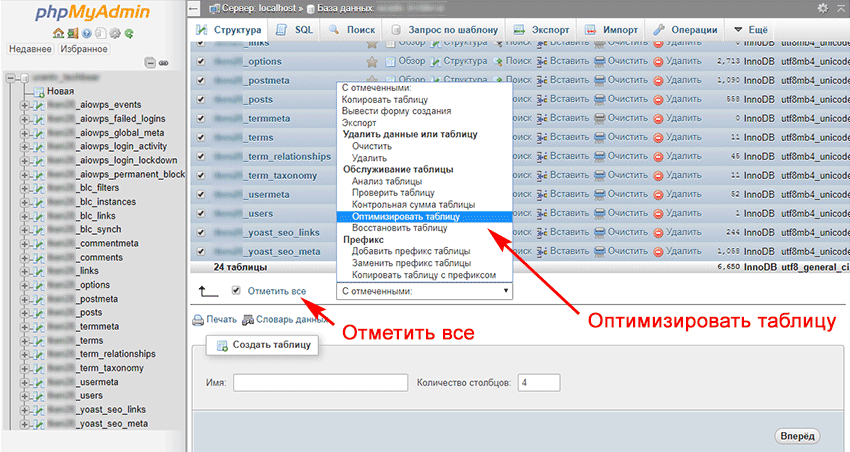
Хэрэв таны мэдээллийн сан нэг хуудсанд багтахгүй бол хуудас бүр дээрх хүснэгтүүдийг оновчтой болгох хэрэгтэй. Та бүх хүснэгтийг эсвэл хамгийн том хүснэгтийг оновчтой болгох боломжтой. Хүснэгтийн хэмжээг Хэмжээ баганад зааж өгсөн болно.

Хоосон үр дүн нь сайт дээр суулгасан залгаасаар хүснэгтүүдийг аль хэдийн оновчтой болгосон тул юу ч оновчтой болоогүй гэсэн үг юм.
Өгөгдлийн санг оновчтой болгох WordPress залгаасууд
Үйл ажиллагааг нэмэгдүүлэх дарааллаар мэдээллийн баазыг оновчтой болгох шилдэг 4 залгаас.
Эдгээр залгаасуудыг ашиглахаасаа өмнө мэдээллийн сангийн нөөцлөлтийг хий. Зарим залгаасууд нь ноорог статустай нийтлэлүүдийг устгадаг. Бүх ноорог нийтлэгдсэн эсэхийг шалгаарай.
WP Sweep

Нийтлэл хэрэг болсон гэж найдаж байна. Сэтгэгдэл үлдээгээрэй.
би гайхсан
wordpress блогын мэдээллийн санг хэрхэн цэвэрлэх вэ?
Би интернетээс хайж, эндээс иш татсан сонирхолтой нийтлэлүүдийг олсон (өөрчлөгдөөгүй)
—
WordPressИнтернет дээр цахим өдрийн тэмдэглэл үүсгэх хамгийн сайн хөдөлгүүр. Гэхдээ харамсалтай нь энэ нь сул талуудтай. Хамгийн том асуудал бол мэдээллийн санг ашиглах явдал юм.
Энэ нийтлэлд би залгаасуудын тусламжгүйгээр мэдээллийн санг хэрхэн оновчтой болгох талаар танд хэлэх болно. WordPressхэдхэн товшилтоор. Юуны өмнө сайтынхаа хяналтын самбар руу орж, тэндээс PhpMyAdmin руу очно уу.
Алхам 1. Нийтлэлүүдийн нөөц хуулбарыг устгах (засвар гэж нэрлэгддэг)
Бидний асуудал. WordPressЭнэ нь шинэ нийтлэл бичих (эсвэл хуучин нийтлэлүүдийг засварлах) үед үе үе (минут тутамд нэг удаа) тэдгээрийн нөөц хуулбарыг үүсгэдэг бөгөөд үүнийг хуудасны хамгийн доод хэсэгт, шинэ эсвэл нийтлэлтэй ажиллахдаа тодорхой харж болно. хуучин бичлэгийг засах. Гэхдээ хамгийн сонирхолтой нь нийтлэлийн эцсийн хувилбарыг нийтэлсний дараа WordPress хөдөлгүүр эдгээр нөөцлөлтийг (нийтлэлийн засвар) автоматаар устгадаггүй явдал юм. Мэдээллийн санд нэг нийтлэлтэй удаан хугацаанд ажиллахад энэ нийтлэлийн хэд хэдэн хуулбараас эхлээд хязгааргүй хүртэл үлдэх боломжтой болж байна.
Энэ асуудлын шийдэл. Самбар дотор PhpMyAdminМанай мэдээллийн бааз, SQL таб руу очно уу. Өгөгдлийн санд асуулга үүсгэх цонх гарч ирнэ. Дараах хүсэлтийг цонхонд оруулаад OK товчийг дарж гүйцэтгэнэ үү.
wp_posts ХААНААС УСТГАХ post_type = "засвар";
Тодруулга хүсэх.Хүснэгт wp_postsталбайтай дараах_төрөл. Энэ нь дараах утгуудын аль нэгийг агуулж болно: "нийтлэл", "хуудас", "шинэчилсэн найруулга". Учир нь бид бүх нөөц нийтлэлүүдээс салахыг хүсч байна, бидний үнэ цэнэ бол "шинэчлэл" юм. Хүснэгт дэх бүх зүйлийг устгахын тулд тушаалыг ажиллуулна уу wp_posts, аль талбарт дараах_төрөл"шинэчилсэн найруулга"-тай тэнцүү.
Алхам 2: СПАМ сэтгэгдлийг устгана уу
Бидний асуудал.Блогт дор хаяж нэг удаа орсон бүх сэтгэгдэл мэдээллийн санд үүрд үлддэг. Үүнд батлагдсан, устгасан, спам сэтгэгдэл багтана.
Энэ асуудлын шийдэл. Самбар дотор PhpMyAdminманай мэдээллийн бааз, SQL таб руу очно уу. Өгөгдлийн санд асуулга үүсгэх цонх гарч ирнэ. Дараах хүсэлтийг цонхонд оруулаад товчлуур дээр дарж гүйцэтгэнэ үү БОЛЖ БАЙНА УУ:
wp_comments ХААНААС УСТГАХ comment_approved = "спам";
Олон блогт огт тооцдоггүй олон тооны сэтгэгдлүүд байдаг. Бүгдийг устгахын тулд өмнөх мөрийг устгасны дараа ижил цонхонд дараах тушаалыг ажиллуулна уу.
wp_comments ХААНААС УСТГАХ comment_approved = "0";
Тодруулга хүсэх.Хүснэгт wp_commentsнэртэй талбарыг агуулж байна сэтгэгдэл_батлагдсан. Сэтгэгдэл бүрт тэмдэглэгээ хийдэг: батлагдсан - 1, устгасан эсвэл хараахан батлагдаагүй - 0, спам - спам. Эдгээр тушаалуудыг нэг нэгээр нь ажиллуулснаар (дан хашилтанд бид утгуудыг ээлжлэн өөрчилдөг, өөрөөр хэлбэл эхлээд утгыг нь гүйцэтгэдэг. ’0? , дараа нь - ’1? мөн эцэст нь - "спам", тиймээс бид бидний шалгуурт тохирсон бүх сэтгэгдлийг устгадаг.
Өгөгдмөл WordPress мэдээллийн сангийн мөрүүд, i.e. тэдгээр нь хөдөлгүүрийг суурилуулах үед үүсдэг.Олон залгаасуудмэдээллийн санд тэдгээрийн мөр (хүснэгт) үүсгэх WordPressмөн идэвхгүй болсны дараа устгаж болохгүй. Ийм мөрүүдийг гараар устгаснаар асуудал шийдэгддэг. Мөн олоход хялбар болгохын тулд нэмэлт шугамууд, энд анхдагчаар мэдээллийн санд байх ёстой мөрүүдийн жагсаалт байна:
wp_comments
wp_links
wp_Options
wp_postmeta
wp_posts
wp_нөхцөл
wp_term_relations
wp_term_taxonomy
wp_usermeta
wp_хэрэглэгч
Анхаар! Нэмэлт мөрүүдийг устгахын өмнө дараах зүйлсийг анхаарна уу:
1. Таны мэдээллийн сан хадгалагдсан - танд аль хэдийн блог контент байгаа тохиолдолд л.
2. Хүснэгтүүдийг нь устгахыг хүсэж буй залгаасыг ашиглахаа больсон (идэвхгүй) эсэхийг шалгаарай.
Шошго: wordpress, мэдээллийн сан, мэдээллийн сангийн оновчлол, мэдээллийн сангийн цэвэрлэгээ,залгаасууд
http://m-media.su/chistka-bazy-dannyx-wordpress.html
Юу нь сайн wordpress? Энэ нь хуванцар шиг зарим хүчин чармайлтаар хүссэн хэлбэрээ авдаг.
Юу нь сайн wordpress? Энэ нь блогт ямар ч функцийг хавсаргах боломжийг олгодог олон тооны залгаасуудтай.
Бүх зүйл гайхалтай, гайхалтай харагдаж байна.
Гэхдээ залгаасуудад нэг тааламжгүй шинж чанар байдаг. Ихэвчлэн тэд мэдээллийн санд, ялангуяа хүснэгтэд маш олон бичлэг үлдээдэг wp_Options. Хэрэв та залгаасыг устгасан бол эдгээр оруулгууд хог болж хувирна.
wp_Optionsнь Wordpress мэдээллийн сангийн маш чухал хүснэгт юм. Блогын тохиргоонууд хаана хадгалагддаг.
Мэдээллийн сан дахь хог хаягдал юу нь болохгүй байна вэ? Энэ нь мэдээллийн баазыг томруулж, хэмжээг нь нэмэгдүүлдэг.
Илүү их мэдээллийн сан - удаан ажилблог.
Блогын ажиллагаа удаашралтай байгаа нь бусад таагүй үр дагаврыг дагуулдаг.
Өнөөдөр би танд ширээгээ хадгалах боломжтой залгаасыг үзүүлэх болно wp_Optionsдарааллаар.
Цэвэр сонголтууд - wp_options хүснэгтийг хог хаягдлаас цэвэрлэхэд тусална
- Холбоосоос татаж авна уу;
- Plugins хавтас руу байршуулна уу
- залгаасыг идэвхжүүлэх;
Мэдээллийн сантай ямар нэгэн заль мэх хийхээс өмнө үүнийг хий нөөцлөх. Амжилтгүй цэвэрлэгээ хийсэн тохиолдолд.
Бид очдог Багаж хэрэгсэлмөн зүйлийг сонгоно уу Цэвэр сонголтууд
Энэ залгаас нь орос орчуулгатай тул түүнтэй ажиллахад хялбар болгодог.
Юуны өмнө залгаас нь хүснэгтэд хэдэн сонголт байгааг харуулдаг wp_Options.
Энэ блогын хувьд залгаас олдсон 368 бичлэгүүд.
Дараа нь бид хайлтын шүүлтүүрийг тохируулах боломжийг олгодог.
Тэдгээрийн зөвхөн хоёр нь байна:
- Энэхүү "Ол"-ын үндсэн WordPress үндсэн сонголтуудыг бүү харуул (хэрэв та энэ нүдийг сонговол залгаас нь системийн сонголтыг шүүнэ)
- Энэ "Ол"-ын өөр синтакс анхааруулгыг бүү харуул (энд сонголтоор би энэ сонголтын утгыг бүрэн ойлгоогүй)
Хэвлэл: өнчин бичлэгүүдийг олох
Бид залгаасыг шинжилж, үр дүнгээ өгөхийг хүлээж байна.
Шинжилгээ хийсний дараа залгаас дараахь зүйлийг гаргана. Боломжит өнчин сонголтууд
Жагсаалт дараах байдлаар харагдаж байна.
Google хайлтанд зориулсан сонголт болон бэлэн асуулга.
Энд та айж болохгүй, сонголтуудыг тэмдэглэх нь эцсийн шат биш юм. Устгах нь нэн даруй болохгүй.
Сонголтуудыг сонгосны дараа товшино уу: Сонгосон сонголтуудаас мэдээллийг харах
Гаралт нь хүснэгт юм:
- багана - сонголтын нэр;
- багана - сонголтын утга;
Одоо та эдгээр сонголтыг устгах хүсэлтэйгээ баталгаажуулах хэрэгтэй.
Хэрэв та зөвшөөрвөл:
Бид тэмдэглэдэг - Тийм ээ, эдгээр бүх сонголтуудыг wp_options хүснэгтээс хас.
товшино уу - илгээх
Энэ бол үнэндээ бүх зүйл. Хогийн сонголтуудыг хүснэгтээс хассан wp_Options. Манай блог илүү хурдан болсон.
http://webmasterprof.ru/stati/wordpress-stati/operaciya-chistim-wp_options-v-wordpress.html
Мөн өөр нэг нийтлэл (эхнийхтэй маш төстэй, гэхдээ арай илүү)
Урд өдөр нь би хостоос миний хязгаартай гэсэн захидал ирсэн хатуу дискаажмаар дуусав (санамсаргүй байдлаар).
Ердийнх шигээ бага зэрэг доош харан байр руугаа орлоо, үнэхээр чөлөөт зайүлдээгүй.
Эргэн тойрон эргэлдэж байгаад би золгүй хооллогчийг олж, бүр санаа алдлаа - Миний дараагийн хиймэл дагуул дээр WordPress.
За чи хаашаа явж байгаа юм. Wordpress хаа сайгүй хашгирч байна - uuu ya zer gud. Гэхдээ энэ CMS нь зөвхөн интернетийн бүх төрлийн хог хаягдлыг бий болгох энгийн байдлаар л таалагддаг (хэдийгээр хиймэл дагуулын хувьд илүү тохиромжтой, оновчтой CMS шийдлүүд байдаг). Үлдсэн хэсэгт нь адилхан WordPressзүгээр л стресс. За, түүнтэй хошигноё, асуудал руугаа буцна уу ..
WordPress блог цэвэрлэх
Миний илүүдэл жинтэй хиймэл дагуул нэг хаалганд 50 mb-аас дээш зай эзэлж эхлэв. (Харьцуулахын тулд DLE 8.5 дээрх энэ блог нийтлэгдсэн үед ердөө 10 метр зай авсан). Мэдээжийн хэрэг, би энэ нөхцөл байдалд маш их уурласан. Би хээр туулайг таван малгайны хүрзээр алсан гэсэн үг биш, гэхдээ тэгсэн ч ... 50 mb-г хоосон зүйлд зарцуул.
Би энэ блогийг огт оновчтой болгоогүй, ямар нэгэн байдлаар гулссан юм байна. Гэвч нөхцөл байдлын улмаас би түүн дээр очоод юу болохыг нь санав Энэ мөчБи сайтын оновчлолын талаархи сүүлийн нийтлэлдээ алдсан WordPress.
Тиймээс би өөрийгөө засч, блог нээхдээ эсвэл надтай адил блог нээх үед юу хийх нь дээр вэ гэдгийг тайлбарлахаар шийдсэн.
Энэ асуудлын шалтгаан (хатуу дискний зай хэтэрсэн) нь MySQL өгөгдлийн сан хэт томорсон байсан.
WordPress яагаад ийм их зай эзэлдэг вэ?
WordPress хэлбэрээр үүсгэгдсэн Агуулгын удирдлагын систем(Агуулгын удирдлагын систем) шаргал үст (энэ нь ноцтой биш), ямар нэг зүйлийг байнга төөрөлдүүлж, өөрчилж, мартдаг тул энэ CMS нь материал өөрчлөгдөх бүрт (нэг секунд гэх мэт) нөөц хуулбарыг үүсгэдэг (хязгаарлалт дуусах хүртэл).
Мэдээжийн хэрэг, бид материалыг нийтэлж, үр дүнд нь сэтгэл хангалуун болсны дараа бидэнд түүний нөөц хуулбар хэрэггүй болно.
Хэрэв бид сэтгэлдээ ягаан шаргал үстэй биш бол өгөгдсөн функцбидэнд хэрэггүй.
Гэхдээ WordPress-ийг нөөцлөхийг хэрхэн зогсоох вэ?
Үүний тулд бидэнд хэрэгтэй:
1) FTP-ээр дамжуулан (FTP клиент - FileZilla-г ашиглах нь дээр) сайтын үндсэн хавтаснаас wp-config.php файлыг татаж авна уу.
2) Үүнийг Notepad++ эсвэл WordPad дээр нээгээд дараах мөрүүдийг олоорой.
/** Өгөгдлийн санг нэгтгэх төрөл. Хэрэв эргэлзэж байвал үүнийг бүү өөрчил. */
тодорхойлох('DB_COLLATE', ");
Тэдний дараа дараах зүйлийг буулгахад л хангалттай.
тодорхойлох('WP_POST_REVISIONS', худал);
3) Хадгалж, сервер рүү буцаан байршуулж, домэйны үндэс рүү байгаагаар нь байршуулна уу.
Энэ заль мэх нь нөөцлөх функцийг идэвхгүй болгоно., гэхдээ хэрэв та үүнийг хэвээр хадгалахыг хүсч байгаа боловч бага хэмжээгээр байвал "худал" утгыг материал бүрийн хадгалсан хуулбарын хамгийн их тоог (жишээлбэл, хоёр) зааж өгөх тоо болгон өөрчил:
тодорхойлох('WP_POST_REVISIONS', 2);
Үүнийг л хэлж чадна. Гэхдээ хэрэв таны блог өчигдөр үүсгэгдээгүй бөгөөд аль хэдийн нөөц хогийн сав цуглуулж чадсан бол устгаж болно.
Материалын нөөц хуулбарыг хэрхэн устгах вэ?
Устгах засварын сайн залгаас байгаа бөгөөд энэ нь шаардлагагүй бүх хуулбарыг устгах боломжийг танд олгоно.
Гэхдээ энэ бүгдийг самбараар дамжуулан хийх нь надад илүү хялбар байдаг phpMyAdmin(Би эдгээр залгуурт дургүй байдаг). Мөн би танд зөвлөж байна. Хэрэв та сайт бүтээх эсвэл оновчлохоор нухацтай шийдсэн бол phpMyAdmin-ийн функцийг мэдэхгүй байж чадахгүй тул бид үүнийг аажмаар эзэмшиж, дасдаг. Тиймээс…
WordPress блогийг залгаас суулгахгүйгээр цэвэрлэх - phpMyAdmin самбараар дамжуулан.
Аюулгүй байхын тулд одоо байгаа мэдээллийн сангийн нөөц хуулбарыг үүсгэцгээе MySQL өгөгдөл.
1) Хостингийн хяналтын самбараас DAdmin, ISPmenager, DirectAdmin (эсвэл үүнтэй төстэй зүйл) phpMyAdmin самбар руу очно уу.
3) "Экспорт" гэсэн сонголтыг дарна уу (ихэвчлэн дээд талд),
4) Zip эсвэл Gzip шахалтын аргыг сонгоно уу - энэ нь бараг нил ягаан өнгөтэй (ихэвчлэн хамгийн доод хэсэгт).
5) Хамгийн доод талд байгаа "OK", "Run" эсвэл "YES" товчийг дарна уу.
6) Үүнийг компьютер дээрээ хадгална уу. Хаана гэдгийг битгий мартаарай.
Бүх зүйл. Давхар даатгалтай. Та хутгаж болно ...
Дахин хэлэхэд, бид phpMyAdmin самбарт хэрэгтэй MySQL мэдээллийн сантай холбогдож нөөцлөлтийг цэвэрлэх ажлыг үргэлжлүүлнэ.
Хөгжилтэй байх, хийсэн ажлын талаар мэдээлэл авахын тулд "wp_posts" мөрийн эсрэг талын дугаарыг санаарай - авсан газар.
1) Энэ мэдээллийн сангийн асуулгын цонхыг нээнэ үү (ихэвчлэн энэ нь "асуулга цонх" эсвэл үүнтэй төстэй "SQL" товчлуур юм)
2) Дараах тушаалыг оруулна уу:
"OK" дээр дарна уу
Энэ тушаал нь таны материалын бүх нөөц хуулбарыг устгах болно.
Эдгээр залруулга хийж дууссаны дараа:
- MySQL мэдээллийн баазыг асуулга ашиглан оновчтой болгох:
Хүснэгтийг оновчлох wp_posts;
Ингээд л болоо. Бид "wp_posts" гэсэн мөрөнд цэвэрлэгээний үр дүнг хардаг.
Энгийн заль мэхийн тусламжтайгаар бид WordPress блогын мэдээллийн санг ингэж цэвэрлэв.
Гэхдээ миний асуудал өөр байсан.
Би тэр блогын админ самбар руу удаан хугацаагаар ороогүй тул материалыг өөрчлөөгүй, үүний дагуу нөөц хуулбар үүсгэгдээгүй ...
Миний блог дээр хэтэрхий олон СПАМ сэтгэгдэл байсан. За би хамгаалахаа мартчихаж.
Тэдгээрийг гараар устгах нь ажил хэрэг бөгөөд бид phpMyAdmin-ийн тухай ярьж эхэлснээс хойш:
Сэтгэгдэл цэвэрлэх WordPress блог phpMyAdmin самбараар дамжуулан.
Өмнөх маневртай ижил төстэй байдлаар:
1) Бидэнд хэрэгтэй MySQL мэдээллийн сан руу асуулгын цонхыг нээнэ үү
2) Дараах тушаалыг оруулна уу:
болон "OK" дээр дарна уу
Мөн бид үр дүнд хүрнэ - СПАМ устгагдсан
Дараах командыг ашиглан зохицуулалтын дараалалд байгаа сэтгэгдлийг устгах боломжтой.
Мөн тушаал:
Та одоо байгаа бүх сэтгэгдлийг устгах болно.
Мөн СПАМ-ын эсрэг тэмцлийг улам хөнгөвчлөхийн тулд Akismet залгаасыг идэвхжүүлнэ үү
Ингээд л би зайг бараг тал хувиар багасгасан. Хошигнол. Энэ блогийг оновчтой болгохоос гадна би ихэнх орон зайг эзэлдэг зүүний сэдэв, залгаасуудыг устгахаа мартсан байна.
Плагинуудын тухай ярьж байна.
Суулгах явцад олон залгаасууд, эс тэгвээс идэвхжүүлсний дараа MySQL мэдээллийн санд өөрсдөө бичлэг хийх талбар үүсгэдэг.
Мөн залгаасыг устгасны дараа бичлэг нь ихэвчлэн үлддэг. Та үүнийг phpMyAdmin самбар дээрээс шалгаж болно
Тэг WordPress блогын мэдээллийн сан нь дараах байдалтай байна.
wp_comments
wp_links
wp_Options
wp_postmeta
wp_posts
wp_нөхцөл
wp_term_relations
wp_term_taxonomy
wp_usermeta
wp_хэрэглэгч
Бусад бүх оруулгуудыг залгаасуудын нэрстэй ижил төстэй байдлыг нарийвчлан судлах нь зүйтэй юм.
Хэрэв та зүүн талын оруулгыг олсон бол устгана уу, гэхдээ дээр дурдсанчлан нөөц хуулбарыг хадгалахаа бүү мартаарай.
Тэгээд л болоо. Хэрэв phpMyAdmin самбар дээр засвар хийсний дараа ямар нэг зүйл болохгүй бол сайт анивчихаа больсон бол хадгалсан мэдээллийн санг сэргээнэ үү.
MySQL мэдээллийн сангийн өмнө нь хадгалсан хуулбарыг сэргээж байна.
1) DAdmin байршуулах хяналтын самбараас (эсвэл үүнтэй төстэй зүйл) phpMyAdmin самбар руу очно уу.
2) Бидний сонирхож буй MySQL мэдээллийн санг сонгоно уу (ихэвчлэн зүүн талд байгаа цэсэнд байдаг).
3) "Импорт" гэсэн сонголтыг дарна уу (ихэвчлэн дээд талд),
4) "Browse" дээр дарна уу
5) Хадгалсан мэдээллийн санг компьютерээс сонгоно уу.
5) "OK", "Гүйцэтгэх", "Ажиллуулах" эсвэл "YES" товчийг хамгийн доод хэсэгт дарна уу.
6) Бид үр дүнг нь хардаг, хэрэв энэ нь сэргэхгүй бол бид дахин оролдоно (заримдаа чанар муутай хостерууд алдаа гаргадаг).
http://expertinternet.ru/2010/09/02/wordpress.html
За, одоо бүх зүйл. Бүгдэд нь амжилт хүсье.
Би хуучин нийтлэлүүдээ үе үе шинэчилж, сайжруулж, WordPress-ийн админ самбар дээр шууд шинэ нийтлэл бичдэг бөгөөд энэ бүх хугацаанд би маш олон засвар (нийтлэлүүдийн автоматаар хадгалагдсан завсрын хувилбарууд) хийсэн тул тэдний тоо аль хэдийн цар хүрээгүй болсон.
Та хуудас, нийтлэлийг дэлхий даяар болон нийтлэл тус бүрээр тусад нь тохируулах замаар засварлах механизмыг удирдах боломжтой.
Одоо шаардлагагүй засваруудыг хэрхэн арилгахыг харцгаая. Хурдан бөгөөд аюулгүй.
Өөрчлөлтүүдийг буруу устгасан (автомат хадгалалтыг псевдо цэвэрлэх)
Хадгалсан засварууд нь wp_posts хүснэгтэд байна. Та тэдгээрийг post_type талбарын утгаар олох боломжтой - засвар. RuNet болон хөрөнгөтний олон блог дээр бүх засварыг арилгахын тулд MySQL тушаалын хэлбэрээр эргэлзээтэй зөвлөмжийг өгдөг.
`wp_posts` ХААНА post_type="revision"-г УСТГАХ
Хэрэглэж болохгүй энэ замаар! Шинэчлэлтүүдийг устгасан боловч тэдгээртэй холбоотой маш их техникийн хог хаягдал мэдээллийн санд үлддэг. Тиймээс бэлэн шийдлүүдийг ашиглах нь илүү хялбар байдаг.
Өгөгдлийн сангийн оновчлолын залгаасууд
WordPress-д зориулсан бүх төрлийн залгаасуудыг судалж үзээд би ийм дүгнэлтэд хүрсэн WP-Cleanup залгаас хэрэгтэй.
Өөр бас байна уу залгаас WP-Optimize,гэхдээ тэр үнэхээр аймшигтай юм. Үүнээс гадна WP-Optimize-д байхгүй зүйл байхгүй. Мөн та ижил залгаас ашиглан мэдээллийн баазыг оновчтой болгох боломжтой. Мөн хэрэв танд WP-Cleanup байгаа бол, Устгах-засах залгаасзүгээр л хэрэггүй.
WP-Cleanup залгаас нь дараахь зүйлийг хийдэг.
- бүх нийтлэлийн засварыг устгана
- бүх спам сэтгэгдлийг мэдээллийн сангаас устгана
- блог зохиогчийн зөвшөөрөөгүй бүх сэтгэгдлийг устгана
- ашиглагдаагүй бүх шошгыг устгана
- бүх ашиглагдаагүй нийтлэлийн мета өгөгдлийг устгана
- шаардлагагүй өгөгдлийг устгах замаар MySQL мэдээллийн санг оновчтой болгодог.
Муу биш, тийм үү? Та зүгээр л оновчлолыг шаарддаг нүдийг сонгоод "Сонгосон зүйлсийг цэвэрлэ!" товчийг дарна уу.
WP-Cleanup залгаасыг ашиглан цэвэрлэсний дараа мэдээллийн сан
Оновчлолын өмнөх миний мэдээллийн сангийн нийт хэмжээ байсан 49.8 MB.
Шаардлагагүй оруулгуудыг цэвэрлэсний дараа тэр жинлэж эхлэв 6.5 MB.
Total хаягдсан 43.3 мегабайт хог!


WP-Cleanup залгаас татаж авах
Би залгаас ашиглан мэдээллийн санг амжилттай цэвэрлэлээ хувилбар 1.1.0,Одоогоор 4000 орчим блогчид татаж авсан байна. Хамгийн сүүлийн үеийн хувилбар WP-Cleanup програмыг татаж авах боломжтой(//wordpress.org/extend/plugins/wp-cleanup/) албан ёсны сайт дээр.
Plugin суурилуулах
- WP Cleanup програмыг татаж авах.
- ZIP архивыг задлах.
- /wp-content/plugins/ хавтсанд байршуулна уу.
- WordPress админдаа нэвтэрнэ үү.
- [ Plugins ] хэсэг рүү очно уу.
- WP-Cleanup залгаасыг идэвхжүүлнэ үү.
- Plugin ашиглах [ Options/WP-Cleanup ]
WP-Cleanup аналогууд
- WP-DBManager - таны оролцоогүйгээр автоматаар оновчлох, нөөцлөх, хуулбарыг цахим шуудангаар илгээх боломжтой. Мэдээллийн санг шууд админ самбараас нөөцлөлтөөс сэргээх боломжтой.
- DB-Optimize - тохиргоо байхгүй байна. Харамсалтай нь мэдээллийн бааз бүрэн устгагдахгүй байж магадгүй юм.
- WP-Optimize - нийтлэлийн засвар, хадгалсан ноорог, спам болон зөвшөөрөгдөөгүй сэтгэгдлүүдийг устгаж, хэмжээг нь багасгахын тулд хүснэгтүүдийг оновчтой болгох боломжтой). Модуль нь орос хэл рүү бүрэн орчуулагдсан бөгөөд хөтлөх чадвартай автомат оновчлол.
- WP Database Cleaner - үйл ажиллагааны хувьд WP-Cleanup-тай төстэй боловч мэдээллийн сангийн статистик мэдээлэлгүй.
- Хувилбарыг устгасны дараа мэдээллийн санг оновчтой болгох - мэдээллийн санг оновчтой болгох, нийтлэлийн засварыг устгах. Хадгалсан засварын дээд хэмжээг зааж өгөх, оновчлолын бүртгэл хөтлөх, нэг товшилтоор оновчлол хийх, бие даасан хүснэгтүүдийг цэвэрлэх, мөн таны оролцоогүйгээр мэдээллийн санг автоматаар оновчтой болгох хуваарийг тохируулах боломжтой.
- TentBlogger WordPress мэдээллийн баазын залгаасыг оновчтой болгосноор хэд хэдэн товшилтоор өгөгдлийн санг хурдан бөгөөд хялбараар оновчтой болгох боломжтой.
Хэрэв та WordPress-ийг удаан хугацаанд ашиглаж байгаа бол сайтаа цэвэрлэх хэрэгтэй. Тогтмол цэвэрлэгээ хийснээр өгөгдлийн сангийнхаа хэмжээг багасгах боломжтой бөгөөд энэ нь эргээд хурдан бөгөөд жижиг нөөцлөлттэй файлууд гэсэн үг юм. Өнөөдрийн нийтлэлд бид WordPress мэдээллийн санг хэрхэн цэвэрлэх талаар танд үзүүлэх болно.
WordPress-г ашиглах үед таны мэдээллийн санд нийтлэлийн засвар, спам сэтгэгдэл, ашиглахаа больсон залгаасууд гэх мэт олон нэмэлт мэдээлэл хуримтлагддаг. Энэ шаардлагагүй өгөгдлийг устгаснаар таны мэдээллийн сангийн хэмжээг мэдэгдэхүйц бууруулж, нөөцлөх процессыг хурдасгаж, сайтын гүйцэтгэлийг нэмэгдүүлэх болно. Наад зах нь, дараа нь хэзээ ч ашиглахгүй мэдээллийн санд өгөгдлийг хадгалах нь утгагүй юм.
WordPress мэдээллийн санг "цэвэрлэх" аргуудыг харцгаая.
Эхлэхээсээ өмнө нөөцлөлт хий!
Та ямар нэгэн зүйл хийхээсээ өмнө сайтынхаа бүрэн нөөцлөлтийг хий. Хог цэвэрлэх залгаасын хийсэн өөрчлөлтүүд эргэлт буцалтгүй юм. Эдгээр өөрчлөлтүүд нь таны нийтлэл, сэтгэгдэлд нөлөөлөхгүй байсан ч аюулгүйгээр тоглох нь дээр.
WP-Sweep ашиглан WordPress мэдээллийн санг цэвэрлэх
Юуны өмнө та WP-Sweep залгаасыг суулгаж, идэвхжүүлэх хэрэгтэй. Идэвхжүүлсний дараа хэсэг рүү очно уу Хэрэгсэл » Шүүрдэхөөрийн мэдээллийн санг цэвэрлэх.

Энэхүү залгаас нь таны WordPress мэдээллийн санд дүн шинжилгээ хийж, хэр их хог хаягдлыг цэвэрлэж чадах тухай тайланг харуулах болно. Залгаасны тайлан нь нийтлэл, сэтгэгдэл, хэрэглэгчийн мета өгөгдөл, сонголт, нэр томъёо, мэдээллийн баазын оновчлолд зориулагдсан өөр өөр хэсгүүдэд хуваагдана.

Та олсон зүйл бүрийг нарийвчлан судалж, нэг нэгээр нь цэвэрлэж болно, эсвэл та хуудсыг доош гүйлгэж, WordPress мэдээллийн сан дахь бүх хог хаягдлыг цэвэрлэхийн тулд бүгдийг нь шүүрдэж болно.
Таны мэдээллийн сан хэр том байгаагаас шалтгаалж цэвэрлэхэд хэсэг хугацаа шаардагдана. WP-Sweep нь хуудасны статистикийг шинэчлэх замаар ахиц дэвшлийг харуулах болно.
WP-Sweep-ийн WP-Optimize-ээс давуу тал?
Яг ижил үүргийг гүйцэтгэдэг өөр нэг алдартай WP-Optimize залгаас байхад бид яагаад WP-Sweep-ийн талаар бичиж байна гэж та гайхаж байгаа байх.
Мөн гол онцлох тэмдэг WP-Sweep нь MySQL асуулгыг шууд гүйцэтгэхийн оронд аль болох зөв WordPress устгах функцийг ашигладаг.
WP-Sweep юуг цэвэрлэдэг вэ?
WP-Sweep нь мэдээллийн санг цэвэрлэхийн тулд WordPress устгах зөв функцуудыг ашигладаг. Үүнийг бичиж байх үед энэ нь дараахь зүйлийг зохицуулдаг.
- Засваруудыг нийтлэх
- Автоматаар хадгалсан ноорог
- Сэтгэгдэл устгасан
- Баталгаагүй сэтгэгдэл
- Спам сэтгэгдэл
- Ашиглагдаагүй нийтлэлийн мета өгөгдөл
- Ашиглагдаагүй сэтгэгдлийн мета өгөгдөл
- Ашиглагдаагүй хэрэглэгчийн мета өгөгдөл
- Ашиглагдаагүй нэр томъёоны харилцаа
- Ашиглагдаагүй нэр томъёо
- Нийтлэлийн мета өгөгдлийг хуулбарлах
- Давхардсан сэтгэгдлийн мета өгөгдлийг
- Давхардсан хэрэглэгчийн мета өгөгдлийг
- Завсрын хувилбарууд
- Өгөгдлийн сангийн хүснэгтийг оновчтой болгох
- oКэшийг шуудангийн мета өгөгдөлд оруулах
Ингээд л энэ нийтлэл нь WP-Sweep ашиглан WordPress сайтынхаа хог хаягдлыг цэвэрлэхэд тусалсан гэж найдаж байна.
Бүх асуулт, санал хүсэлтийг доорх сэтгэгдэлд бичнэ үү.
Боломжтой бол дуртай бичлэгээ өөрийн үзэмжээр оддын тоогоор үнэлэхээ бүү мартаарай.
 sushiandbox.ru Компьютер эзэмших - Интернет. Skype. Нийгмийн сүлжээ. Windows дээрх хичээлүүд.
sushiandbox.ru Компьютер эзэмших - Интернет. Skype. Нийгмийн сүлжээ. Windows дээрх хичээлүүд.


